Vead ja veakoodid on tegelikult paljude graafikamahukate videomängude jaoks tavalised. VALORANT pole nende suhtes immuunne. Paljud mängijad on teatanud veakoodist 43. See oli platvormiga ühenduse loomisel viga. Taaskäivitage oma mänguklient, kui proovite mängu sisse logida või mänguseansside ajal hüpikat tekitada. Kui teil on sama probleem ja mitu korda mängu taaskäivitamine ei õnnestunud, ärge muretsege. Selles postituses juhendame, kuidas seda parandada.
Proovige neid parandusi.
Teil ei pruugi olla vaja neid kõiki proovida; lihtsalt liikuge loendis alla, kuni leiate selle, mis töötab.
- Kontrollige serveri olekut
- Taaskäivitage modem / ruuter
- Värskendage oma võrguadapteri draiverit
- Loputage DNS-i vahemälu
- Luba Vanguardi teenus
- Muutke Vanguardi käivitamise tüüpi
- Käivitage ühilduvuse tõrkeotsing
- Tehke puhas alglaadimine
- Installige Vanguard uuesti
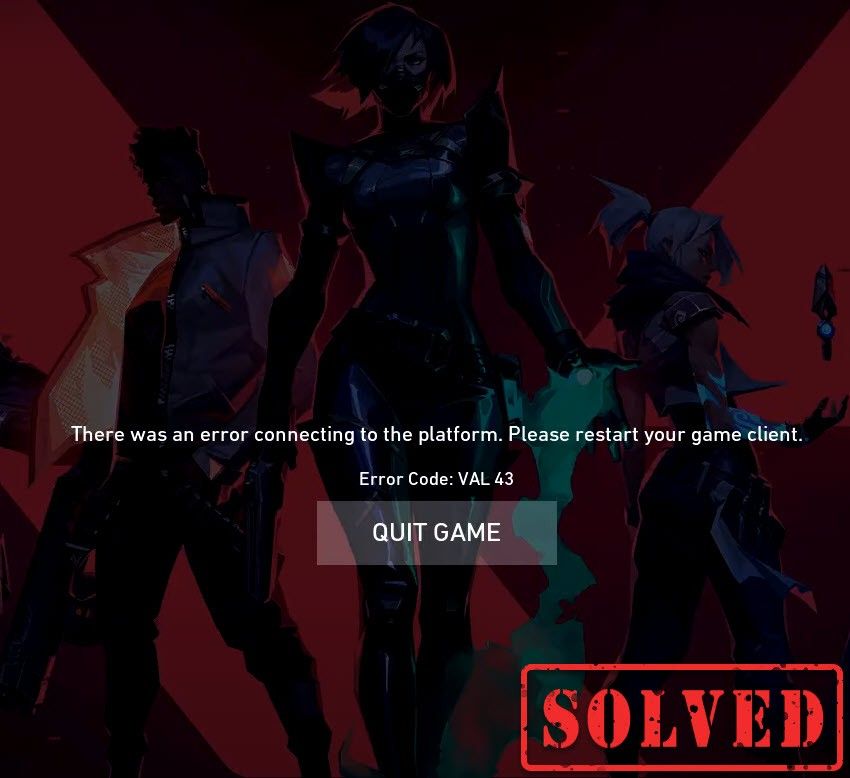
1. parandus: kontrollige serveri olekut
On võimalus, et selle põhjuseks on serveri hooldus või serverite ootamatu seisak. Külastage aadressi, et kontrollida, kas see on teie juhtum Riot Games teenuse olek lehele. Seal peate valima oma mängu VALORANT, et kontrollida, kas serveriga on probleeme.
Kui probleem on otsas, jätkake allpool toodud parandustega.
Parandus 2: taaskäivitage modem / ruuter
Veakood 43 näitab ühenduvusprobleemi. Nii et peate kontrollima, kas teie Internet on ebastabiilne või lagunenud. Taaskäivitage lihtsalt modem või ruuter. Kui Internet läheb tagasi töökorda, on teil hea minna.
Parandus 3: värskendage oma võrguadapteri draiverit
See veakood on seotud võrgu või serveri ühenduvusprobleemidega. Nii et teie vananenud võrguadapteri draiver võib olla süüdlane ja muuta teie mäng esitamatuks. Selle parandamiseks peaksite värskendama oma võrguadapteri draiverit, eriti kui te ei mäleta, millal seda viimati värskendasite.
Võrguadapteri draiverit saate käsitsi värskendada, külastades tootja ametlikku veebisaiti, et oma süsteemile õige võrgudraiver alla laadida ja installida.
VÕI
Saate seda teha automaatselt Juhi lihtne . Driver Easy tuvastab teie süsteemi automaatselt ja leiab sellele õige draiveri. Te ei pea täpselt teadma, millist süsteemi teie arvuti töötab, te ei pea riskima vale draiveri allalaadimise ja installimisega ning te ei pea muretsema installimisel vea pärast.
Draivereid saate automaatselt värskendada kas TASUTA või Sest Driver Easy versioon. Kuid Pro versiooniga kulub vaid kaks klikki (ja saate täieliku toe ja 30-päevase raha tagasi garantii):
1) Lae alla ja installige Driver Easy.
2] Käivitage Driver Easy ja klõpsake nuppu Skannida nüüd nuppu. Seejärel kontrollib Driver Easy teie arvutit ja tuvastab probleemsed draiverid.
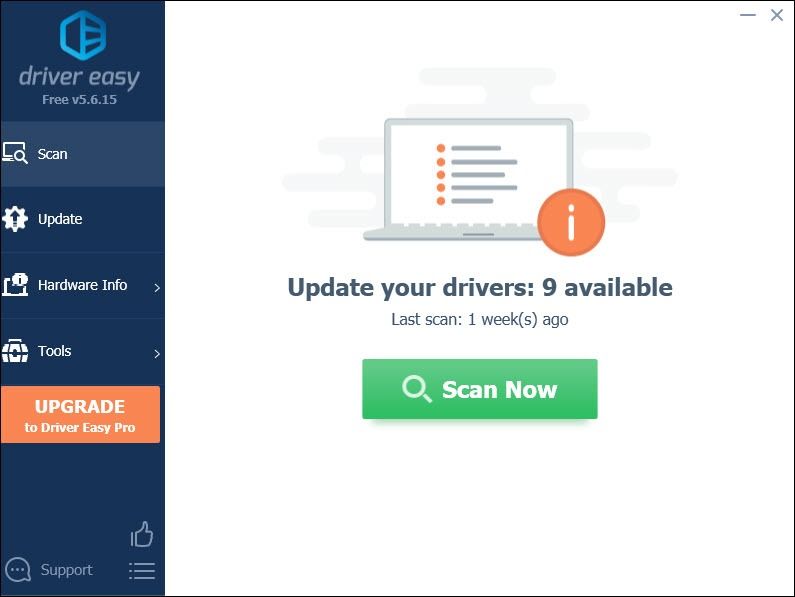
3) Klõpsake nuppu Uuenda nupp märgitud võrguadapteri draiveri kõrval selle draiveri õige versiooni automaatseks allalaadimiseks ja installimiseks (saate seda teha TASUTA versiooniga).
Või klõpsake Värskenda kõik faili õige versiooni automaatne allalaadimine ja installimine kõik draiverid, mis teie süsteemis puuduvad või on aegunud (selleks on vaja Pro versioon - teil palutakse värskendada, kui klõpsate nupul Värskenda kõiki).
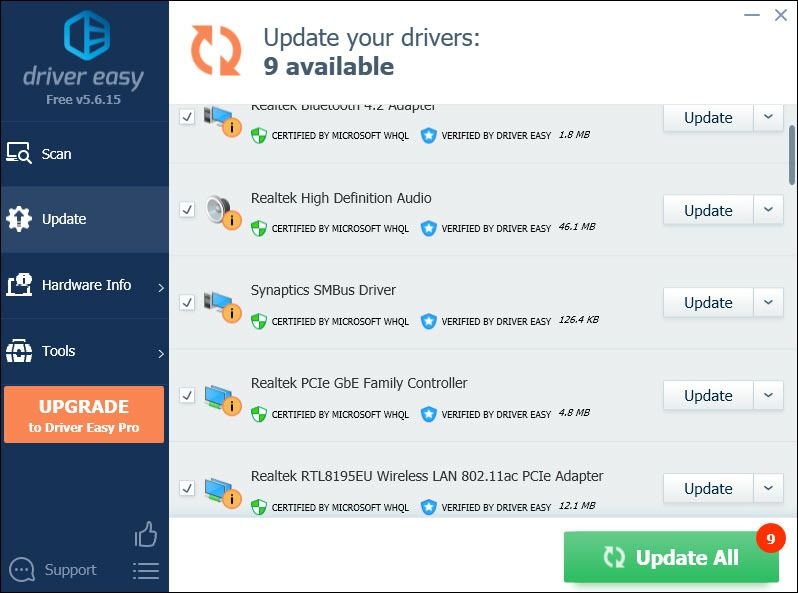 Driver Easy'i Pro versioon on varustatud täieliku tehnilise toega. Kui vajate abi, võtke ühendust Driver Easy tugitiim kell support@letmeknow.ch .
Driver Easy'i Pro versioon on varustatud täieliku tehnilise toega. Kui vajate abi, võtke ühendust Driver Easy tugitiim kell support@letmeknow.ch . Pärast draiverite värskendamist taaskäivitage arvuti, et need saaksid mõju avaldada.
4. parandus: loputage DNS-i vahemälu
Regulaarne Interneti-kasutamine põhjustab teie arvuti IP-aadresside ja muude domeeninimede süsteemi tulemuste vahemällu salvestamise. Selle vahemälu tühjendamine värskendab andmeid, vabanedes aegunud andmetest, mis võivad põhjustada ühenduse probleeme. Seda saate teha järgmiselt.
1) Vajutage klaviatuuril nuppu Windowsi logo võti ja R samal ajal käivitada kast Run.
2) tüüp cmd ja seejärel vajutage Sisenema klaviatuuril käsuviiba avamiseks.

3) Kopeerige ja kleepige järgmine käsk ning vajutage Sisenema .
ipconfig /flushdns
Seejärel käivitage teine käsk:
Kopeerige ja kleepige järgmine käsk ning vajutage Sisenema .
netsh winsock reset
Kui olete DNS-i vahemälu edukalt loputanud ja netsh Winsocki lähtestanud, taaskäivitage arvuti ja mängige mängu, et kontrollida, kas see töötab.
Parandus 5: lubage teenus Vanguard
Riot Vanguard on Rioti uus petuvastane süsteem ja see peab mängima VALORANTI. Nii et peate veenduma, et see on lubatud. Selle kontrollimiseks järgige allolevaid juhiseid:
1) Vajutage klaviatuuril nuppu Windowsi logo võti ja R samal ajal avada dialoogiboks Käivita.
2) tüüp msconfig ja vajutage Sisenema .

3) Klõpsake nuppu Teenused vaheleht. Leidke vgc teenus. Teenuse lubamiseks märkige ruut selle kõrval. Seejärel vajutage Rakenda> OK .

4) Klõpsake nuppu Taaskäivita .
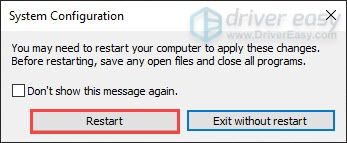
Pärast arvuti taaskäivitamist mängige oma mängu. Kui see ei õnnestunud, jätkake järgmise parandusega.
Parandus 6: muutke Vanguardi käivitamise tüüpi
On võimalus, et isegi kui olete lubanud vgc-teenuse, siis see tegelikult kaob ja on peatatud. Teie juhtumi kontrollimiseks toimige järgmiselt.
1) Vajutage klaviatuuril Windowsi logo võti ja R samal ajal avada dialoogiboks Käivita.
2) tüüp taskmgr ja vajutage Sisenema .
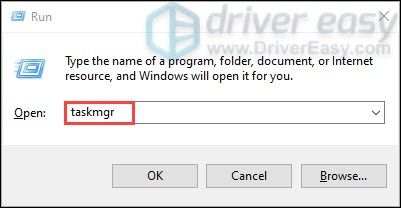
3) all Protsessid vahekaardil navigeerige kõigi VALORANT ja Riot mängude protsesside juurde. Paremklõpsake mõlemal ja valige Lõpeta ülesanne .
4) Vajutage klaviatuuril Windowsi logo võti ja R samal ajal avada dialoogiboks Käivita.
5) tüüp teenused.msc ja vajutage Sisenema .
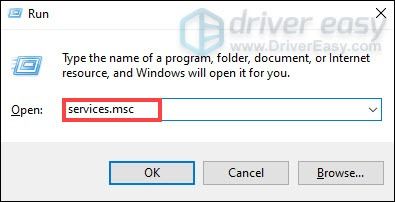
6) Leidke vgc teenus. (Nimekiri on tähestikulises järjekorras.) Paremklõpsake sellel ja valige Atribuudid .
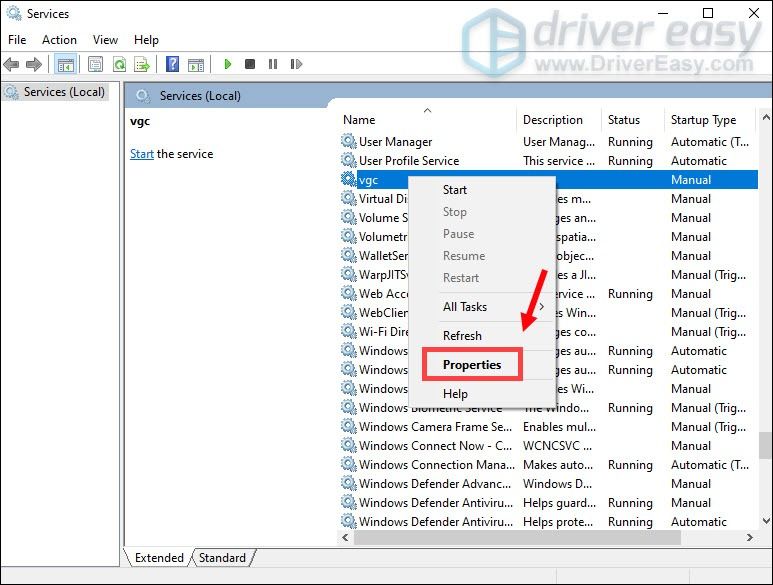
7) sisse Käivitamise tüüp , klõpsake allanoolt ja valige Automaatne Seejärel klõpsake Rakenda> OK .
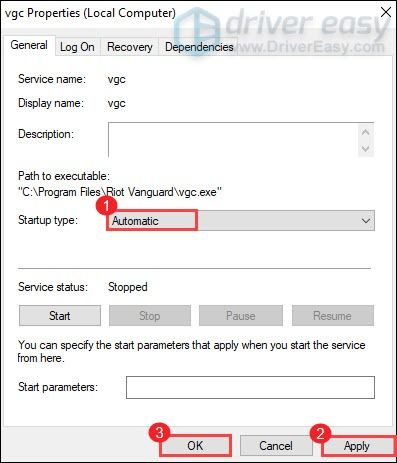
8) Klõpsake nuppu Alusta teenuse alustamiseks.

Kui see on tehtud, taaskäivitage arvuti ja see peaks teie probleemi lahendama.
Parandus 7: käivitage ühilduvuse tõrkeotsing
VALORANT-i tõrkekood 43 näitab, et mängu klient ei saanud seda määratud aja jooksul käivitada. See on ühenduvusega seotud probleem ja võib olla ka ühilduvusprobleem. Probleemi tõrkeotsinguks toimige järgmiselt.
1) Vajutage nuppu Windowsi logo võti ja R samal ajal File Exploreri avamiseks. Seejärel avage C: Drive> Riot Games> Riot Client .
2) Liikuge RiotClientServices . Paremklõpsake seda ja valige Ühilduvuse tõrkeotsing . Siis hakkab see probleeme tuvastama.
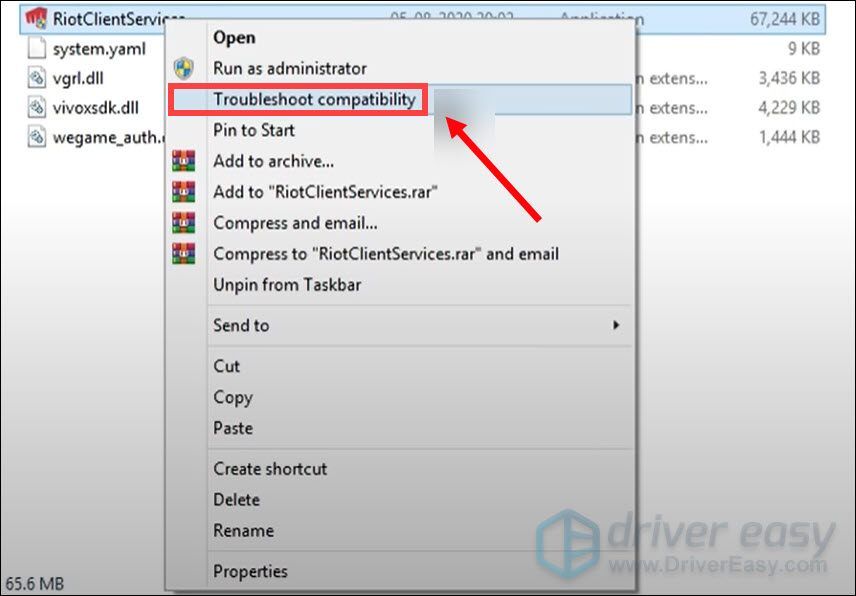
3) Klõpsake nuppu Programmi tõrkeotsing .
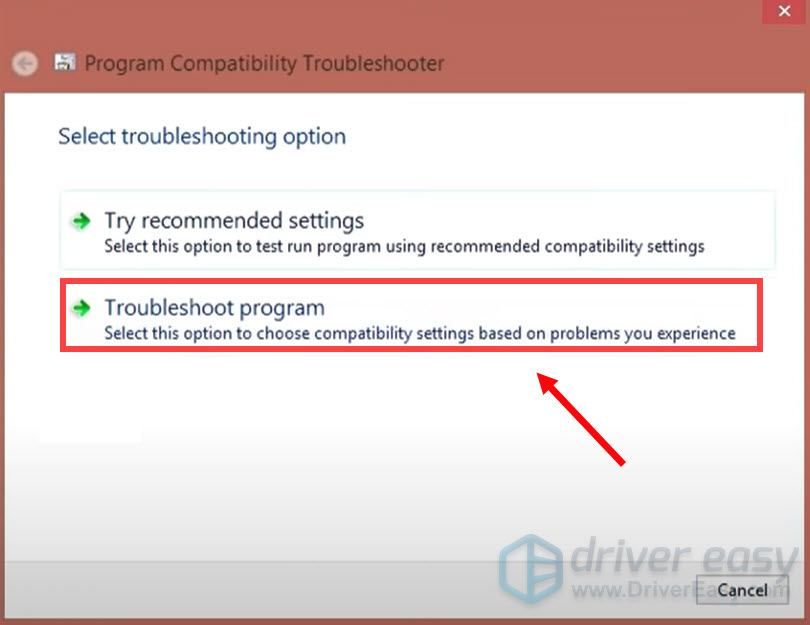
4) Klõpsake nuppu Järgmine .
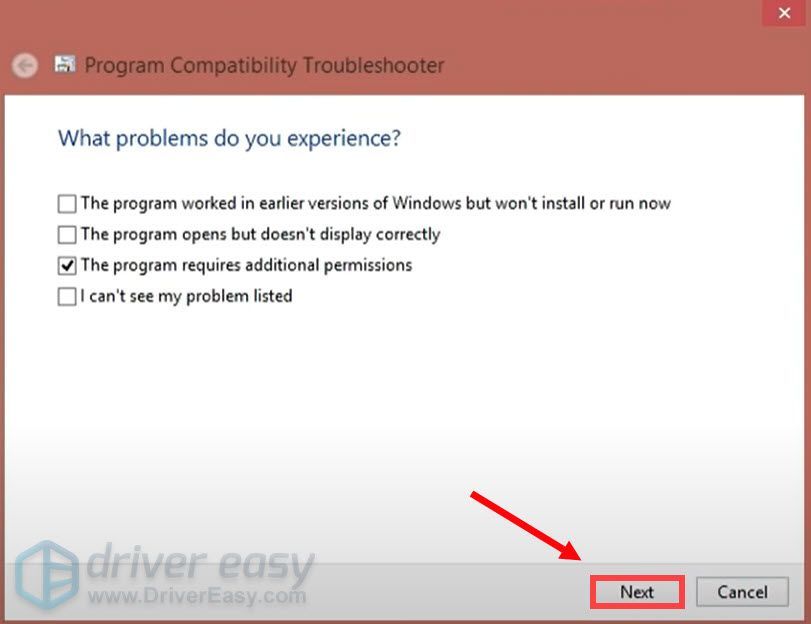
8. parandus: sooritage puhas alglaadimine
Puhas pakiruum on üks tõrkeotsingu tehnikatest, mis aitab tuvastada probleemi põhjustava rakenduse või teenuse. Windowsis puhta käivitamise abil saate kindlaks teha, kas taustprogramm segab teie mängu. Seda saate teha järgmiselt.
1) Vajutage klaviatuuril nuppu Windowsi logo võti ja R dialoogiboksi Käivita avamiseks klaviatuuril koos.
2) tüüp msconfig ja seejärel vajutage Sisenema .

2) Klõpsake nuppu Teenused vaheleht. Märkige ruut Peida kõik Microsofti teenused ja klõpsake nuppu Keela kõik> Rakenda> OK .
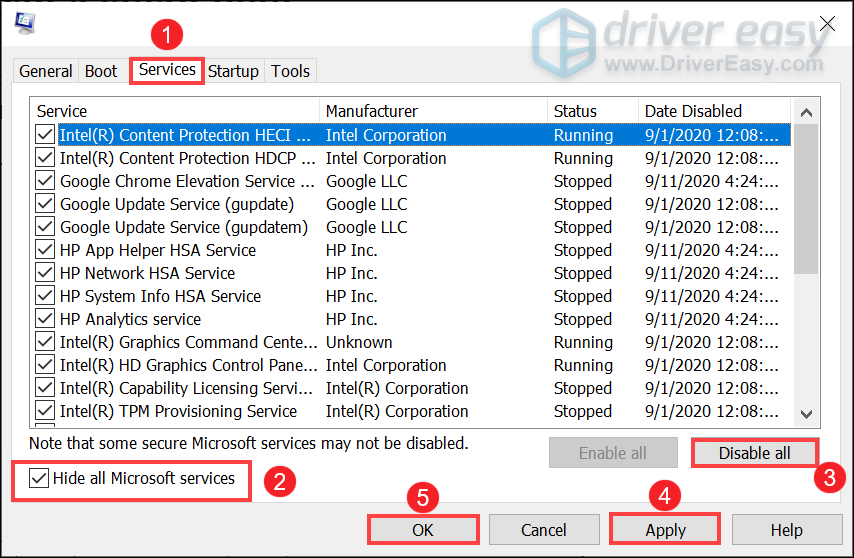
3) Klõpsake nuppu Taaskäivita .
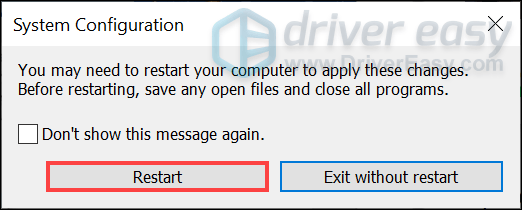
Pärast arvuti taaskäivitamist käivitage mäng, et näha, kas veakood ikka kuvatakse.
9. parandus: installige Vanguard uuesti
Kui ükski ülaltoodud parandustest teie jaoks ei töötanud, peaksite kaaluma Vanguardi uuesti installimist juhul, kui süüdlaseks osutub Vanguardis olev rikutud fail.
1) Tippige väljale Otsing cmd . Paremklõps Käsurida tulemuste hulgast ja valige Käivita administraatorina .
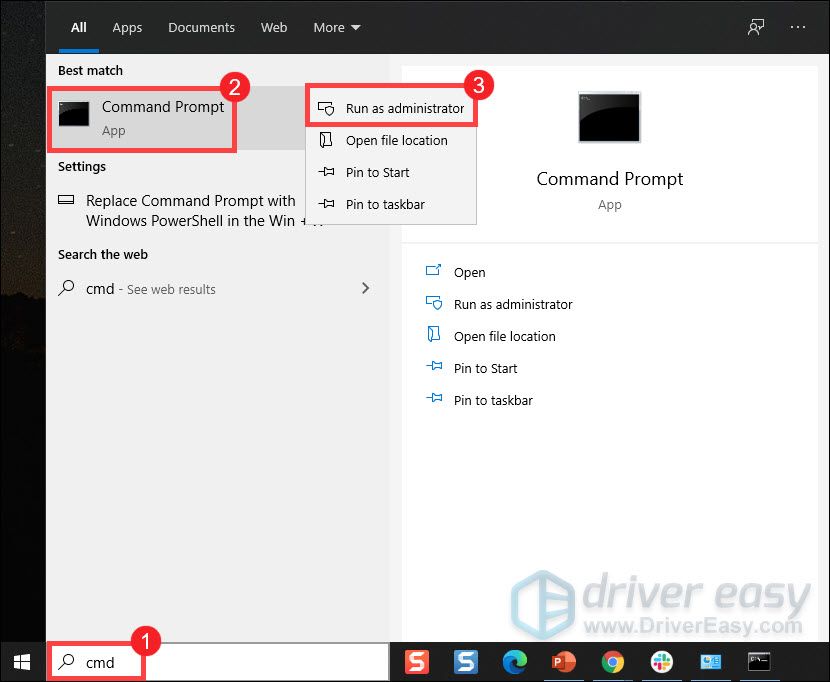
2) Sisestage ja vajutage Sisenema mõlema käsu jaoks järjest:
sc delete vgc
sc delete vgk
3) Taaskäivitage arvuti.
4) Kui teie arvuti on taaskäivitatud, vajutage Windowsi logo võti ja JA samal ajal File Exploreri avamiseks.
5) Klõpsake nuppu C: Sõida > Programmi failid . Paremklõpsake ikooni Riot Vanguard kaust ja valige Kustuta .
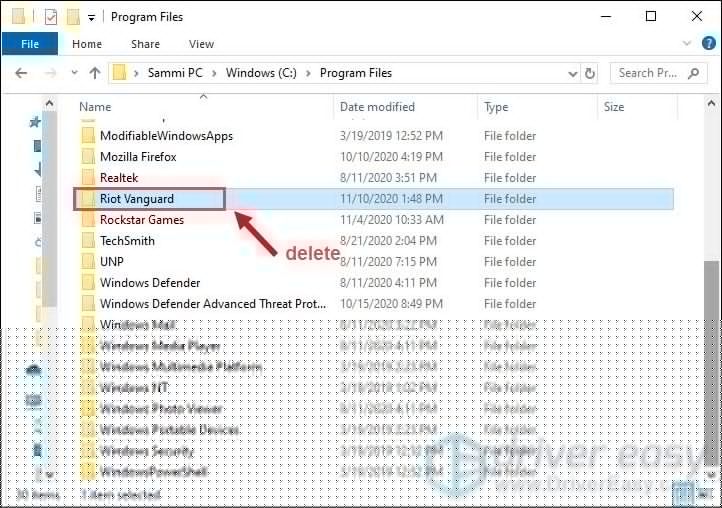
6) Paremklõpsake oma töölaual Prügikast, ja valige Tühi prügikast Riot Vanguardi kausta täielikuks kustutamiseks. (Märkus: kui teil on prügikastis olulisi dokumente, siis veenduge, et olete need enne selle kogu sisu jäädava kustutamise kinnitamist taastanud.)

7) Paremklõpsake nuppu VALORANT otsetee ja valige Käivita administraatorina .
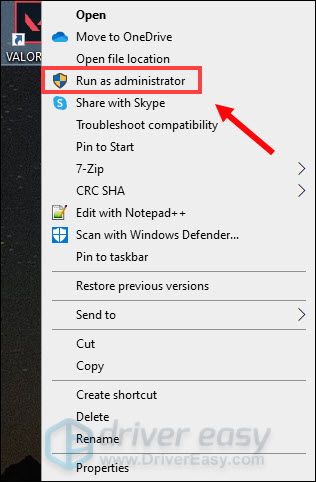
8) Oodake Vanguardi installimist.
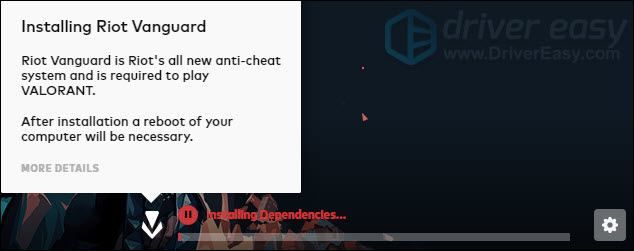
Selle täitmine võtab mitu minutit. Kui see on lõpetatud, klõpsake nuppu MÄNGIGE nuppu.
9) Kui saate vea VANGUARD ON ALUSTAMATA klõpsake lihtsalt nuppu VÄLJU .
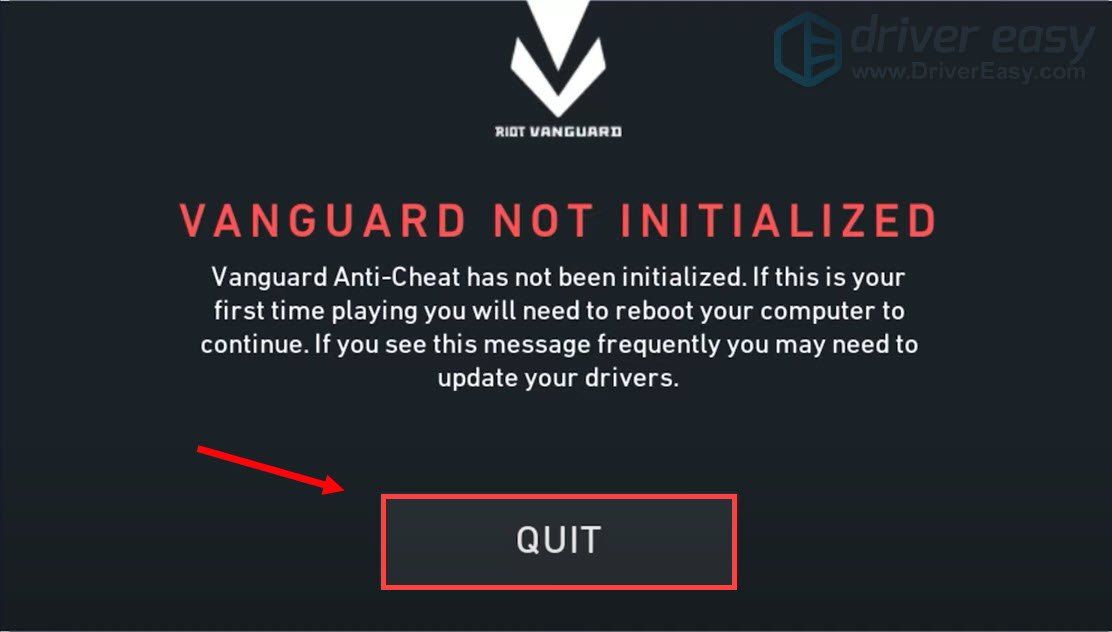
Nüüd taaskäivitage arvuti, et installiprotsess lõpule viia.
Kui teie arvuti on taaskäivitatud, paremklõpsake otseteel VALORANT ja valige Käivita administraatorina ja peaksite saama oma mängu mängida ilma vea ilmumisena.
See on kõik - VALORANT-i tõrkekoodi 43 paranduste täielik loetelu. Loodetavasti saate oma mängu nüüd nautida. Kui teil on ideid või küsimusi, jätke meile kommentaar allpool. Võtame teiega võimalikult kiiresti ühendust.

![[LAHENDATUD] Loovad kivikliburid ei tööta](https://letmeknow.ch/img/sound-issues/44/creative-pebble-speakers-not-working.jpg)



![[Parandatud] Warzone'i mikrofon / häälvestlus ei tööta - arvuti ja konsool](https://letmeknow.ch/img/sound-issues/60/warzone-mic-voice-chat-not-working-pc-console.jpg)
![AMD graafikakaarti ei kuvata seadmehalduris [Lahendatud]](https://letmeknow.ch/img/knowledge/13/amd-graphics-card-not-showing-device-manager.jpg)